Olá a todos, comunidade JavaRush. Hoje falaremos sobre depuração: o que é e como depurar no Intellij IDEA. ![Depurar no Intellij IDEA: um guia para iniciantes - 1]() O artigo é destinado a pessoas que já possuem conhecimento mínimo de Java Core. Não haverá estruturas ou processos complexos para publicação de bibliotecas. Caminhada fácil. Então fique à vontade e vamos começar!
O artigo é destinado a pessoas que já possuem conhecimento mínimo de Java Core. Não haverá estruturas ou processos complexos para publicação de bibliotecas. Caminhada fácil. Então fique à vontade e vamos começar!
![Depurar no Intellij IDEA: um guia para iniciantes - 2]() Mas o que fazer? Claro, você pode instruir
Mas o que fazer? Claro, você pode instruir ![Depurar no Intellij IDEA: um guia para iniciantes - 3]() Depurar é o processo de depuração (verificação) do código, quando durante sua execução você pode parar em um local designado e observar o andamento da execução. Entenda o estado do programa em um determinado local. É exatamente como se você pudesse parar a vida e olhar tudo de fora. Legal certo? Nosso objetivo é aprender de forma rápida e fácil como depurar aplicativos usando nosso ambiente de desenvolvimento favorito, o Intellij IDEA.
Depurar é o processo de depuração (verificação) do código, quando durante sua execução você pode parar em um local designado e observar o andamento da execução. Entenda o estado do programa em um determinado local. É exatamente como se você pudesse parar a vida e olhar tudo de fora. Legal certo? Nosso objetivo é aprender de forma rápida e fácil como depurar aplicativos usando nosso ambiente de desenvolvimento favorito, o Intellij IDEA.
![Depurar no Intellij IDEA: um guia para iniciantes - 4]() Selecione o projeto de apresentação de depuração , clique em OK e obtenha:
Selecione o projeto de apresentação de depuração , clique em OK e obtenha: ![Depurar no Intellij IDEA: um guia para iniciantes - 5]() Deixe o projeto de importação de fontes externas, Maven e clique em Concluir . Após importar o projeto, podemos descrever o processo usando um exemplo ao vivo.
Deixe o projeto de importação de fontes externas, Maven e clique em Concluir . Após importar o projeto, podemos descrever o processo usando um exemplo ao vivo.
![Depurar no Intellij IDEA: um guia para iniciantes - 10]() que tornará todos os pontos de interrupção inativos. Para ver quais pontos de interrupção já foram definidos, você pode ir em Debug no canto inferior esquerdo e encontrar o ícone
que tornará todos os pontos de interrupção inativos. Para ver quais pontos de interrupção já foram definidos, você pode ir em Debug no canto inferior esquerdo e encontrar o ícone ![Depurar no Intellij IDEA: um guia para iniciantes - 11]() ou pressionar Ctrl+Shift+F8 :
ou pressionar Ctrl+Shift+F8 : ![Depurar no Intellij IDEA: um guia para iniciantes - 12]() Quando formos para a lista de pontos de interrupção, veremos:
Quando formos para a lista de pontos de interrupção, veremos: ![Depurar no Intellij IDEA: um guia para iniciantes - 13]() Existem dois pré-pontos aqui:
Existem dois pré-pontos aqui:
![Depurar no Intellij IDEA: um guia para iniciantes - 14]() Na janela que aparece, escreva o nome da exceção que precisa ser adicionada, selecione na lista proposta e clique em OK :
Na janela que aparece, escreva o nome da exceção que precisa ser adicionada, selecione na lista proposta e clique em OK : ![Depurar no Intellij IDEA: um guia para iniciantes - 15]() Concluímos este programa educacional e passamos à prática.
Concluímos este programa educacional e passamos à prática.
![Depurar no Intellij IDEA: um guia para iniciantes - 16]() Como sou apicultor hereditário, para a apresentação de depuração criei um projeto que descreve o processo de coleta de néctar pelas abelhas, processamento do néctar em mel e obtenção de mel da colmeia. Com base
Como sou apicultor hereditário, para a apresentação de depuração criei um projeto que descreve o processo de coleta de néctar pelas abelhas, processamento do néctar em mel e obtenção de mel da colmeia. Com base na documentação do arquivo README, que está na raiz do projeto, lemos: comportamento esperado - de todas as flores das quais o néctar é coletado (em valor duplo ), será coletada uma quantidade de mel igual à metade de o néctar coletado. O projeto possui as seguintes classes:
![Depurar no Intellij IDEA: um guia para iniciantes - 17]() Você precisa ver o que há de errado aí. A partir do rastreamento de pilha no canto inferior direito, podemos ver que em
Você precisa ver o que há de errado aí. A partir do rastreamento de pilha no canto inferior direito, podemos ver que em ![Depurar no Intellij IDEA: um guia para iniciantes - 18]() Este é exatamente o nosso caso: existe uma RuntimeException, vamos adicionar uma busca por tal exceção, conforme descrito acima, e executar
Este é exatamente o nosso caso: existe uma RuntimeException, vamos adicionar uma busca por tal exceção, conforme descrito acima, e executar ![Depurar no Intellij IDEA: um guia para iniciantes - 19]() e obteremos o programa interrompido no momento antes da exceção com este ícone ser acionada
e obteremos o programa interrompido no momento antes da exceção com este ícone ser acionada ![Depurar no Intellij IDEA: um guia para iniciantes - 20]()
![Depurar no Intellij IDEA: um guia para iniciantes - 21]() . Para obter informações completas, você precisa procurar na seção Debug. Possui Variables , que mostra todas as variáveis disponíveis nesta parte da aplicação:
. Para obter informações completas, você precisa procurar na seção Debug. Possui Variables , que mostra todas as variáveis disponíveis nesta parte da aplicação:
![Depurar no Intellij IDEA: um guia para iniciantes - 22]() aplicativo funcionou e deu a resposta: “33,0 mel foi produzido por 7 abelhas de 2 plantas melíferas” Tudo ficaria bem, mas a resposta é errado... Tudo porque no arquivo README
aplicativo funcionou e deu a resposta: “33,0 mel foi produzido por 7 abelhas de 2 plantas melíferas” Tudo ficaria bem, mas a resposta é errado... Tudo porque no arquivo README da documentação Está escrito que o néctar se transforma em mel na proporção de 2 para 1:
![Depurar no Intellij IDEA: um guia para iniciantes - 23]() Vamos dar uma olhada neste ponto. O programa parou antes de executar a 28ª linha. Na parte inferior vemos a seção Debug, que descreve todas as informações sobre o aplicativo em execução. A parte Variáveis, como já mencionado, contém todas as variáveis e objetos que são acessíveis nesta parte da aplicação. A parte Frames mostra as etapas pelas quais a aplicação passa, você pode olhar a etapa anterior e obter todos os dados locais. Para que o programa continue funcionando, você pode pressionar F9 ou o ícone verde, conforme mostrado abaixo:
Vamos dar uma olhada neste ponto. O programa parou antes de executar a 28ª linha. Na parte inferior vemos a seção Debug, que descreve todas as informações sobre o aplicativo em execução. A parte Variáveis, como já mencionado, contém todas as variáveis e objetos que são acessíveis nesta parte da aplicação. A parte Frames mostra as etapas pelas quais a aplicação passa, você pode olhar a etapa anterior e obter todos os dados locais. Para que o programa continue funcionando, você pode pressionar F9 ou o ícone verde, conforme mostrado abaixo: ![Depurar no Intellij IDEA: um guia para iniciantes - 24]() Para parar o programa, você precisa clicar no quadrado vermelho:
Para parar o programa, você precisa clicar no quadrado vermelho: ![Depurar no Intellij IDEA: um guia para iniciantes - 25]() Para reiniciar o aplicativo em modo de depuração, você precisa clicar na seta:
Para reiniciar o aplicativo em modo de depuração, você precisa clicar na seta: ![Depurar no Intellij IDEA: um guia para iniciantes - 26]() A seguir, para percorrer passo a passo o aplicativo, você pode usar duas teclas:
A seguir, para percorrer passo a passo o aplicativo, você pode usar duas teclas:
![Depurar no Intellij IDEA: um guia para iniciantes - 27]() A seguir, passamos pelo modo de depuração usando F8 usando este método até o final e descrevemos o que acontece neste método:
A seguir, passamos pelo modo de depuração usando F8 usando este método até o final e descrevemos o que acontece neste método:
o arquivo README da documentação contém um erro e precisará ser atualizado. Vamos atualizar o arquivo README:
hub JavaRush com um visual inteligente :)
Por que você precisa de depuração?
Vamos deixar claro desde já: não existe código sem bugs... É assim que a vida funciona. Portanto, não devemos ficar moles imediatamente e desistir de tudo se o código não funcionar como esperávamos.System.out.printlnsempre que possível e então vasculhar a saída no terminal na esperança de encontrar um erro. Ainda assim, é possível... e eles fazem isso, e fazem isso com cuidado usando logging (você pode ler sobre isso aqui ). Mas se for possível executar o código na máquina local, é melhor usar o Debug . Gostaria de observar imediatamente que neste artigo consideraremos a depuração de um projeto dentro do Intellij IDEA. Se você estiver interessado em ler sobre depuração remota, aqui está um artigo do nosso recurso .
O que é depuração
 Depurar é o processo de depuração (verificação) do código, quando durante sua execução você pode parar em um local designado e observar o andamento da execução. Entenda o estado do programa em um determinado local. É exatamente como se você pudesse parar a vida e olhar tudo de fora. Legal certo? Nosso objetivo é aprender de forma rápida e fácil como depurar aplicativos usando nosso ambiente de desenvolvimento favorito, o Intellij IDEA.
Depurar é o processo de depuração (verificação) do código, quando durante sua execução você pode parar em um local designado e observar o andamento da execução. Entenda o estado do programa em um determinado local. É exatamente como se você pudesse parar a vida e olhar tudo de fora. Legal certo? Nosso objetivo é aprender de forma rápida e fácil como depurar aplicativos usando nosso ambiente de desenvolvimento favorito, o Intellij IDEA.
O que você precisa para começar a depurar
Dou um conselho grátis: enquanto você lê o artigo, faça tudo o que será descrito aqui, felizmente há de tudo para isso. O que você precisa:- Ambiente de desenvolvimento Intellij IDEA versão 2019.3.1 e superior. Caso alguém não tenha, aqui está um link onde você pode baixá-lo. Baixe a Community Edition porque é ela que irei usar.
- Clone o projeto do GitHub e importe-o via IDEA.
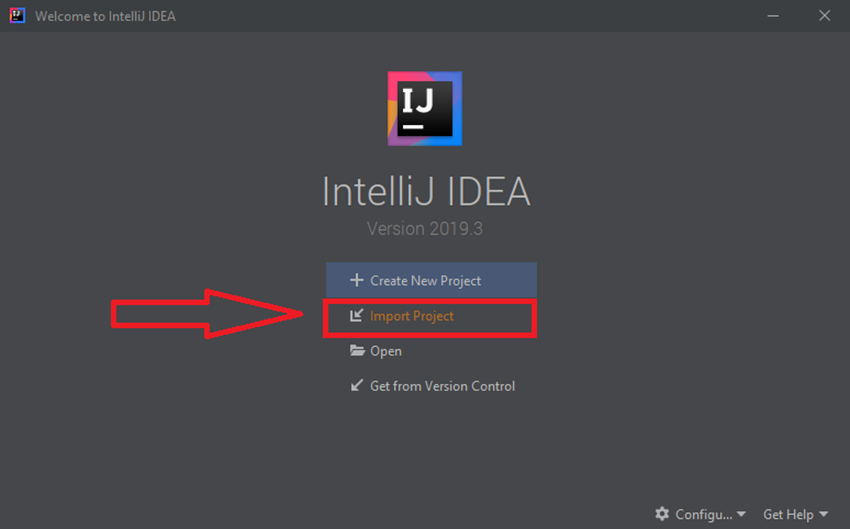 Selecione o projeto de apresentação de depuração , clique em OK e obtenha:
Selecione o projeto de apresentação de depuração , clique em OK e obtenha:  Deixe o projeto de importação de fontes externas, Maven e clique em Concluir . Após importar o projeto, podemos descrever o processo usando um exemplo ao vivo.
Deixe o projeto de importação de fontes externas, Maven e clique em Concluir . Após importar o projeto, podemos descrever o processo usando um exemplo ao vivo.
Um pouco de teoria... eu prometo :D
Para iniciar a depuração no mínimo grau, você precisa entender o que é breakPoint e algumas teclas de atalho necessárias para começar. BreakPoint é um marcador especial que exibe o local ou estado em que o aplicativo deve ser interrompido. Você pode definir um ponto de interrupção clicando com o botão esquerdo na barra lateral esquerda ou clicando no local do código e pressionando Ctrl + F8 . Os pontos de interrupção vêm em três tipos: um rótulo por linha, um rótulo por variável e um rótulo por método. Se parece com isso:-
Por linha:
![Depurar no Intellij IDEA: um guia para iniciantes - 6]()
se houver um lambda na expressão, o IDEA oferece uma escolha - colocar a expressão em toda a linha ou especificamente no lambda:
![Depurar no Intellij IDEA: um guia para iniciantes - 7]()
-
Por método:
![Depurar no Intellij IDEA: um guia para iniciantes - 8]()
-
Por aula
![Depurar no Intellij IDEA: um guia para iniciantes - 9]()
 que tornará todos os pontos de interrupção inativos. Para ver quais pontos de interrupção já foram definidos, você pode ir em Debug no canto inferior esquerdo e encontrar o ícone
que tornará todos os pontos de interrupção inativos. Para ver quais pontos de interrupção já foram definidos, você pode ir em Debug no canto inferior esquerdo e encontrar o ícone  ou pressionar Ctrl+Shift+F8 :
ou pressionar Ctrl+Shift+F8 :  Quando formos para a lista de pontos de interrupção, veremos:
Quando formos para a lista de pontos de interrupção, veremos:  Existem dois pré-pontos aqui:
Existem dois pré-pontos aqui:
- Bee.java:24 - na classe Bee na linha 24
- Main.java:14 – na classe Main na linha 14
 Na janela que aparece, escreva o nome da exceção que precisa ser adicionada, selecione na lista proposta e clique em OK :
Na janela que aparece, escreva o nome da exceção que precisa ser adicionada, selecione na lista proposta e clique em OK :  Concluímos este programa educacional e passamos à prática.
Concluímos este programa educacional e passamos à prática.
Vamos lá, vamos entrar na selva da depuração
 Como sou apicultor hereditário, para a apresentação de depuração criei um projeto que descreve o processo de coleta de néctar pelas abelhas, processamento do néctar em mel e obtenção de mel da colmeia. Com base
Como sou apicultor hereditário, para a apresentação de depuração criei um projeto que descreve o processo de coleta de néctar pelas abelhas, processamento do néctar em mel e obtenção de mel da colmeia. Com base - Abelha - uma abelha operária comum;
- BeeQueen - abelha rainha;
- BeeHive - colmeia;
- HoneyPlant - planta de mel da qual o mel é coletado;
- Principal - onde
public static void main()está localizado o método em que o projeto é iniciado.
main(), acontece que não só a quantidade de mel não é contada, mas também aparece um erro...  Você precisa ver o que há de errado aí. A partir do rastreamento de pilha no canto inferior direito, podemos ver que em
Você precisa ver o que há de errado aí. A partir do rastreamento de pilha no canto inferior direito, podemos ver que em HoneyPlant.java:20, uma RuntimeException é lançada:  Este é exatamente o nosso caso: existe uma RuntimeException, vamos adicionar uma busca por tal exceção, conforme descrito acima, e executar
Este é exatamente o nosso caso: existe uma RuntimeException, vamos adicionar uma busca por tal exceção, conforme descrito acima, e executar main()o método em modo de depuração. Para fazer isso, clique na seta do triângulo verde no Intellij IDEA antes do método main():  e obteremos o programa interrompido no momento antes da exceção com este ícone ser acionada
e obteremos o programa interrompido no momento antes da exceção com este ícone ser acionada 
 . Para obter informações completas, você precisa procurar na seção Debug. Possui Variables , que mostra todas as variáveis disponíveis nesta parte da aplicação:
. Para obter informações completas, você precisa procurar na seção Debug. Possui Variables , que mostra todas as variáveis disponíveis nesta parte da aplicação:
- néctar = 1,0;
- néctarCapacidade = -1,0.
if ( nectar == 0 ) {
return 0;
}if ( nectarCapacity == 0) {
return 0;
}main()o método no modo normal (Run `Main.main()`)e não há mais erro, o programa funcionou: O  aplicativo funcionou e deu a resposta: “33,0 mel foi produzido por 7 abelhas de 2 plantas melíferas” Tudo ficaria bem, mas a resposta é errado... Tudo porque no arquivo README
aplicativo funcionou e deu a resposta: “33,0 mel foi produzido por 7 abelhas de 2 plantas melíferas” Tudo ficaria bem, mas a resposta é errado... Tudo porque no arquivo README ## Documentation
Presentation based on honey getting process.
**Note**: 1 honey point = 2 nectar pointsMain.main()na linha nº 28, onde ele é executado beeHive.populateHoney()e executar maino método no modo Debug:  Vamos dar uma olhada neste ponto. O programa parou antes de executar a 28ª linha. Na parte inferior vemos a seção Debug, que descreve todas as informações sobre o aplicativo em execução. A parte Variáveis, como já mencionado, contém todas as variáveis e objetos que são acessíveis nesta parte da aplicação. A parte Frames mostra as etapas pelas quais a aplicação passa, você pode olhar a etapa anterior e obter todos os dados locais. Para que o programa continue funcionando, você pode pressionar F9 ou o ícone verde, conforme mostrado abaixo:
Vamos dar uma olhada neste ponto. O programa parou antes de executar a 28ª linha. Na parte inferior vemos a seção Debug, que descreve todas as informações sobre o aplicativo em execução. A parte Variáveis, como já mencionado, contém todas as variáveis e objetos que são acessíveis nesta parte da aplicação. A parte Frames mostra as etapas pelas quais a aplicação passa, você pode olhar a etapa anterior e obter todos os dados locais. Para que o programa continue funcionando, você pode pressionar F9 ou o ícone verde, conforme mostrado abaixo:  Para parar o programa, você precisa clicar no quadrado vermelho:
Para parar o programa, você precisa clicar no quadrado vermelho:  Para reiniciar o aplicativo em modo de depuração, você precisa clicar na seta:
Para reiniciar o aplicativo em modo de depuração, você precisa clicar na seta:  A seguir, para percorrer passo a passo o aplicativo, você pode usar duas teclas:
A seguir, para percorrer passo a passo o aplicativo, você pode usar duas teclas:
- F8 - percorra uma seção do código e não entre em métodos internos;
- F7 - passe por uma seção do código e insira métodos internos.
beeHive.populateHoney(), precisamos pressionar F7, e seguiremos em frente:  A seguir, passamos pelo modo de depuração usando F8 usando este método até o final e descrevemos o que acontece neste método:
A seguir, passamos pelo modo de depuração usando F8 usando este método até o final e descrevemos o que acontece neste método:
- Linha 25 – Stream API é usada para coletar mel de todas as abelhas;
- 26ª linha - o mel é adicionado ao existente;
- 27ª linha - são alocadas 2 unidades de mel para a rainha;
- 28ª linha - essas duas unidades são retiradas da quantidade total de mel;
- Linha 29 - o útero come esse mel.
## Documentation
Presentation based on honey getting process.
**Note**:
* 1 honey point = 2 nectar points
* 2 honey point queen bee eats every time when beehive populates the honey.Resumir
Neste artigo descobrimos que:- não há trabalho sem erros e a depuração é uma ótima maneira de resolvê-los;
- o que é um ponto de interrupção e que tipos ele existe;
- como configurar o ponto de interrupção de exceção;
- Como navegar no modo de depuração.
Artigo para ler
- O projeto usado no artigo
- IntelliJ IDEA e Debug: não mergulho, mas mergulho com snorkel
- A amarga verdade sobre programação...
- Documentação oficial
- Tipos de pontos de interrupção. Documentação oficial
- Como um teste de entrevista se transformou em uma biblioteca de código aberto
- Criando um sistema de monitoramento de preços de passagens aéreas: um guia passo a passo [Parte 1]
- Guia para criar um cliente para a API Skyscanner e publicá-lo no jCenter e Maven Central [Parte 1]
- Exploração madeireira: o quê, como, onde e com quê?





GO TO FULL VERSION